Heim >häufiges Problem >So ändern Sie die Schriftarten aller Seiten in ppt einheitlich
So ändern Sie die Schriftarten aller Seiten in ppt einheitlich
- 醉折花枝作酒筹Original
- 2021-04-25 16:52:2542891Durchsuche
Methode: Öffnen Sie zuerst die PPT-Datei, klicken Sie auf den Text, um die Schriftart anzuzeigen. Klicken Sie dann in der Menüleiste auf „Start“ – „Ersetzen“, wählen Sie „Schriftart ersetzen“ und geben Sie dann „PPT-Schriftart“ ein. Geben Sie im Eingabefeld „Ersetzen“ „Neue Schriftart“ in das Textfeld „Ersetzen durch“ ein und klicken Sie abschließend auf die Schaltfläche „Ersetzen“.

Die Betriebsumgebung dieses Tutorials: Windows 7-System, WPS Office 2019-Version, Dell G3-Computer.
Zuerst öffnen wir das vorbereitete ppt. Wie Sie sehen können, handelt es sich bei allen Schriftarten im Titel unseres PPT um Microsoft Yahei. Wir möchten, dass die Microsoft Yahei-Schriftart auf allen Seiten dieses PPT in Song Dynasty geändert wird.
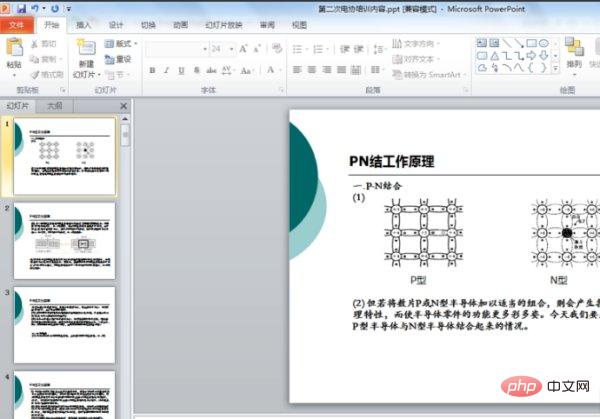
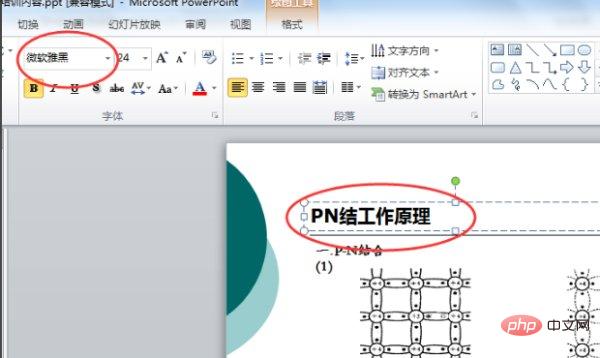
Klicken Sie an der im ppt-Bild gezeigten Position auf Ersetzen und wählen Sie die Ersatzschriftart aus.
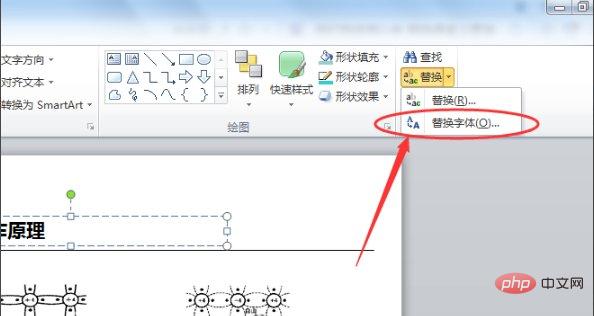
Anschließend wählen wir die Schriftart aus, die geändert werden muss, und wählen dann die Option „Song Dynasty“ aus. Klicken Sie dann auf „Ersetzen“, wie im Bild gezeigt:
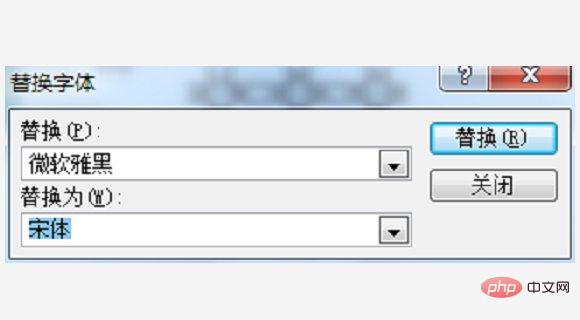
Nachdem der Austausch erfolgreich war, klicken Sie auf Schließen.
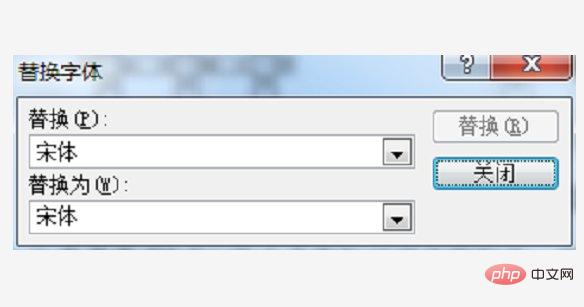
Dann können wir sehen, dass sich die Microsoft Yahei-Schriftart auf allen Seiten in Song Dynasty geändert hat.
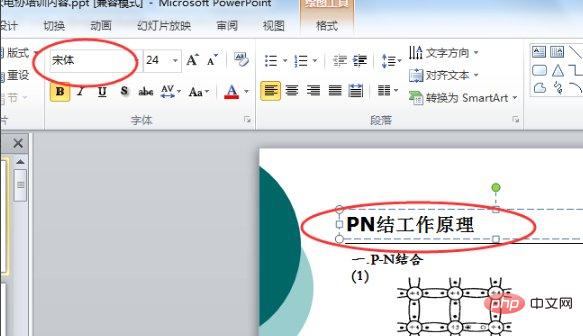
Weitere Computerkenntnisse finden Sie in der Rubrik FAQ!
Das obige ist der detaillierte Inhalt vonSo ändern Sie die Schriftarten aller Seiten in ppt einheitlich. Für weitere Informationen folgen Sie bitte anderen verwandten Artikeln auf der PHP chinesischen Website!

